Como mudar a localização no Tinder (com Swiperino)
Este guia mostra exatamente como mudar sua localização no Tinder — testado e funcionando em 17 de julho de 2025.
O Swiperino oferece um recurso integrado de mudança de localização, e recomendamos que você o use. No entanto, alguns apps de namoro (como o Tinder) ainda podem tentar ignorar isso usando o GPS do seu telefone. Aqui está como contornar isso.
Passo 1: Faça logout do app no seu celular
[Portuguese] First, log out or delete the dating app from your phone. This helps prevent your phone's GPS from conflicting with your new location.
Passo 2: Use o Chrome no desktop
Abra o Google Chrome no seu computador e entre na versão web do app de namoro.
Certifique-se de que a extensão Swiperino esteja instalada 😏
Agora use o Swiperino para definir o local que você quer.
Atualize a página e verifique seus matchs. Se eles foram atualizados para a nova localização—pronto! Caso contrário, continue com os passos abaixo.
Passo 3: Abra as ferramentas do desenvolvedor no Chrome
Clique com o botão direito em qualquer lugar da página e selecione “Inspecionar”.
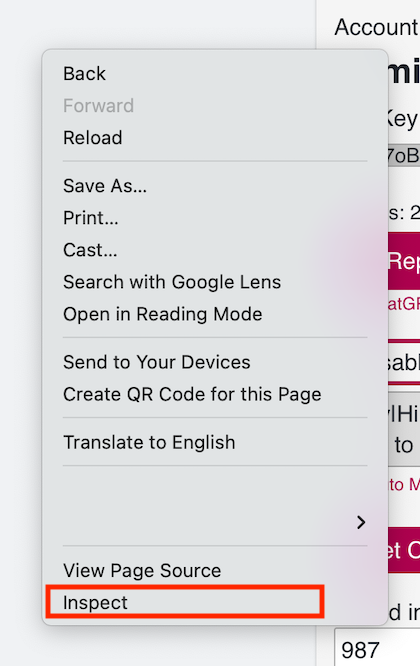
Isso abrirá o console do desenvolvedor. Procure uma aba chamada “Sensors” perto da parte inferior. Se não estiver visível, clique nas setas duplas >> para expandir a lista.
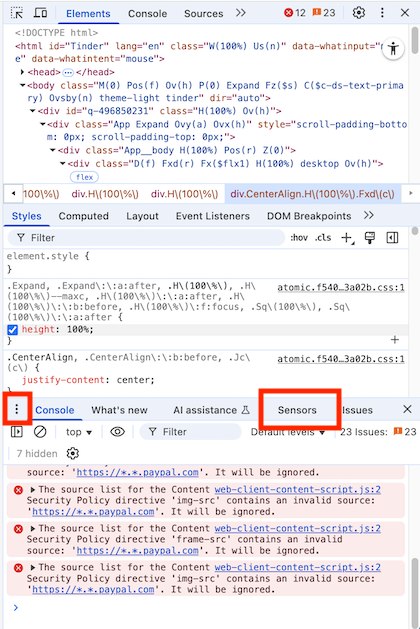
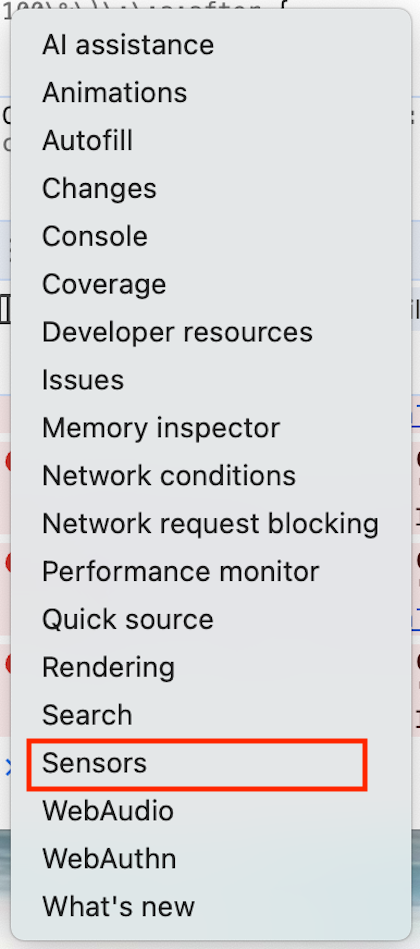
Passo 4: Insira suas coordenadas
Abra o Google Maps e coloque um marcador exatamente no local em que deseja aparecer. As coordenadas de latitude e longitude aparecerão na URL.
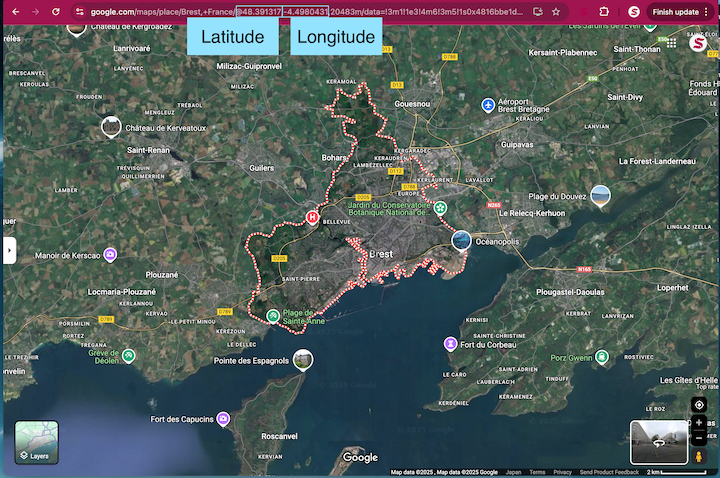
Um exemplo rápido: se você for até Brest, na França, a URL no Google Maps será algo assim.
https://www.google.com/maps/place/Brest,+France/@48.4085267,-4.5819856,20958m/
Neste caso, 48.4085267 seria a latitude e -4.5819856 a longitude.
Copie essas coordenadas e cole na aba “Sensors” das ferramentas de desenvolvedor do Chrome. Você também pode clicar em “Manage” para salvar localizações frequentes.
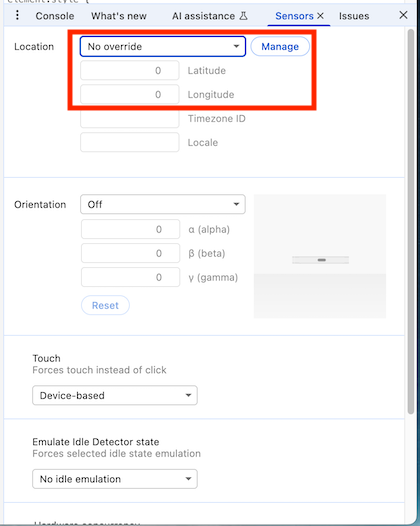
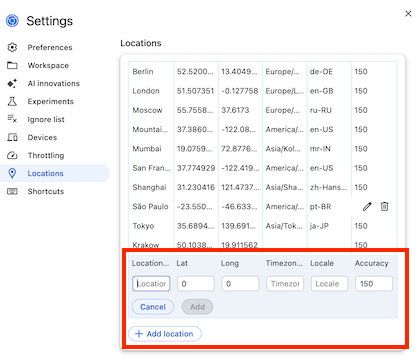
Passo 5: Aguarde a atualização
Após mudar sua localização:
- Deixe a guia do navegador aberta.
- Atualize a página algumas vezes.
- Espere cerca de 30–60 minutos.
Se sua localização ainda não foi atualizada, verifique se você não está conectado em outro dispositivo que possa estar substituindo-a.
Pronto! Agora é só deslizar.